Adobe Acrobat Reader DC如何设置重排?Adobe Acrobat Reader DC设置重排的方法
来源:人气:2更新:2024-01-18 00:19:22
如果你经常使用Adobe Acrobat Reader DC进行办公,你可能想知道如何设置重排功能。以下是一些步骤:1. 打开Adobe Acrobat Reader DC。2. 点击“工具”菜单。3. 在弹出的子菜单中选择“首选项”选项。4. 在新打开的窗口中,点击左侧导航栏中的“文档处理”标签。5. 滚动到底部找到“页面布局和大小”,然后勾选“自动调整页面尺寸以适应纸张大小”。6. 点击底部的“确定”按钮保存更改。现在,当你打印或导出PDF文件时,它们将根据你的打印机或设备的纸张大小自动重新排列。
第一步:启动Adobe Acrobat Reader DC软件,点击打开,选择一个PDF文件打开。
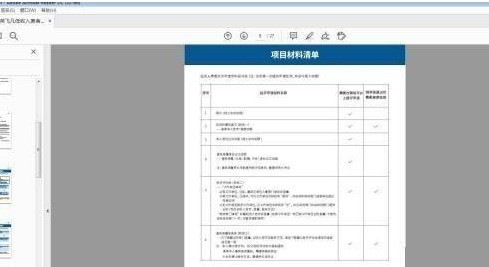
第二步:将文件的窗口调小一点,可以发现文件看不到了。
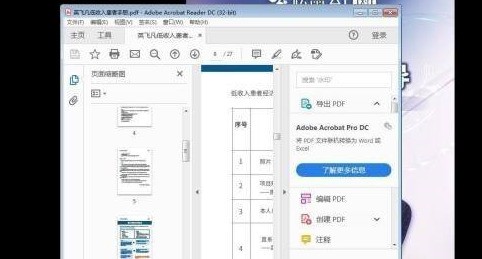
第三步:选择视图——缩放——重排。
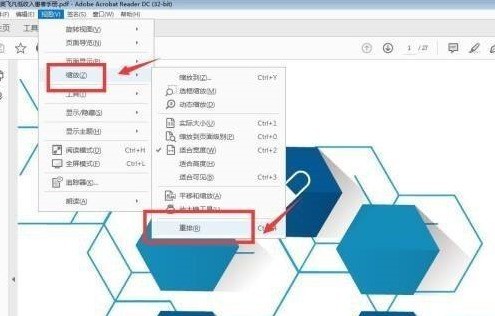
第四步:看上去文件没有什么变换,我们可以将窗口缩小一点。
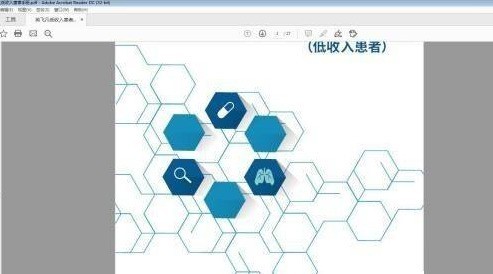
第五步:将文件的窗口调小,可以看到文件内容还是可以看到。
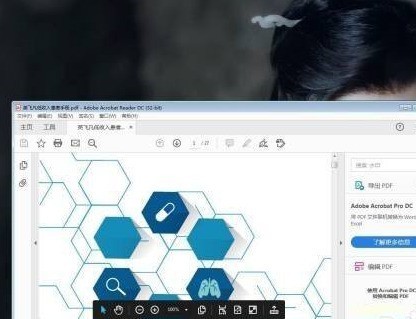
第六步:我们还可以按比例对文件缩放查看。
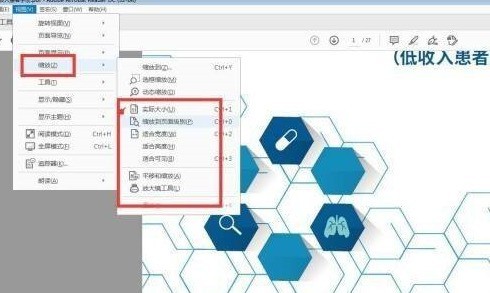
以上就是Adobe Acrobat Reader DC设置重排的方法的全部内容,更多精彩教程请关注ZOL下载!